
Tietojen esitystavan muokkaaminen kaavioissa Keynote iCloudille -ohjelmassa
Voit korostaa kaavion tietoja vaihtamalla yhden tai useamman datasarjan ulkoasua, paikkaa tai välistystä. Datasarja on joukko toisiinsa liittyviä arvoja, joista kukin ilmaistaan tietyllä palkilla, ympyräkaavion sektorilla, viivalla ja niin edelleen ja jotka näytetään kaaviossa.
Viiva- tai hajontakaavion yhteysviivojen ulkoasun vaihtaminen
Voit näyttää viiva- tai hajontakaavioissa suoria tai käyriä yhteysviivoja tai poistaa viivat hajontakaavioissa (jolloin näet vain datapisteet).
Valitse viiva- tai hajontakaavio.
Klikkaa oikealla olevan Muoto-
 sivupalkin yläreunasta Sarja, klikkaa Yhteysviivat-ponnahdusvalikkoa ja valitse sitten haluamasi asetus.
sivupalkin yläreunasta Sarja, klikkaa Yhteysviivat-ponnahdusvalikkoa ja valitse sitten haluamasi asetus.
Ympyräkaavion sektorien ja kehäkaavion segmenttien paikan muuttaminen
Valitse ympyrä- tai kehäkaavio.
Tee jokin seuraavista:
Segmentin tai sektorin sijainnin muokkaaminen: Klikkaa segmenttiä tai sektoria ja vedä se uuteen paikkaan. Voit siirtää useita sektoreita ja segmenttejä valitsemalla ne komento-klikkaamalla (Mac) tai Ctrl-klikkaamalla (Windows-tietokone) ja vetämällä.
Kehäkaavion keskiaukon koon muokkaaminen: klikkaa oikealla olevan Muoto-
 sivupalkin yläreunasta Segmentit ja vedä sitten Sisäsäde-liukusäädintä.
sivupalkin yläreunasta Segmentit ja vedä sitten Sisäsäde-liukusäädintä.
Pyöristettyjen kulmien lisääminen palkki- ja pylväskaavioihin
Voit pyöristää minkä tahansa palkkeja tai pylväitä sisältävän kaavion (pinottu pylväskaavio, sekoitettu kaavio, 2-akselinen kaavio ja niin edelleen) datasarjan kulmat.
Valitse palkki- tai pylväskaavio. Klikkaa sitten oikealla olevan Muoto-
 sivupalkin yläreunasta Kaavio.
sivupalkin yläreunasta Kaavio.Vedä Pyöristetyt kulmat -liukusäädintä tai anna tietty arvo.
Jos haluat pyöristää vain kunkin palkin tai pylvään kaksi ulointa kulmaa (kauimmaiset akselista), valitse Vain ulkokulmat -valintaneliö.
Palkki- tai pylväskaavioiden välistyksen muuttaminen
Voit muokata minkä tahansa palkkeja tai pylväitä sisältävän kaavion (pinottu pylväskaavio, sekoitettu kaavio, 2-akselinen kaavio ja niin edelleen) datasarjan välistystä.
Valitse palkki- tai pylväskaavio. Klikkaa sitten oikealla olevan Muoto-
 sivupalkin yläreunasta Kaavio.
sivupalkin yläreunasta Kaavio. Suurenna tai pienennä pylväiden tai pylväsjoukkojen väliä klikkaamalla Välit-kohdan alla olevia nuolia.
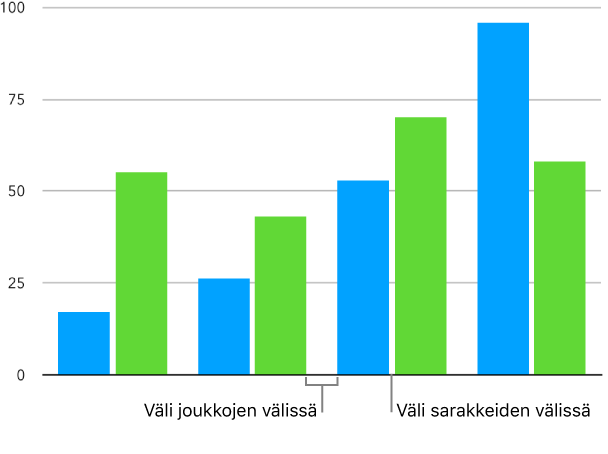
Varjotehosteen lisääminen datasarjoihin
Voit lisätä kaikkien 2D-kaavioiden datasarjoihin varjotehosteen ja sitten muokata sen ulkoasua ja sijaintia.
Valitse 2D-kaavio ja klikkaa sitten oikealla olevan Muoto-
 sivupalkin yläreunasta Kaavio.
sivupalkin yläreunasta Kaavio.Valitse Varjo-valintaneliö ja muokkaa sitten varjon ulkoasua tai sijaintia neliön alla olevien säätimien avulla.